Word怎么刪除空白頁
Word刪除空白頁首先打開Word文檔,看空白頁在哪里,如果在最后一頁可以把鼠標放在文件的最后一頁,按就可以刪除掉這個空白頁;空白頁是在Word文檔中間的部分,那么可以全部選中空白頁,按鍵即可刪除。
用 Word 編輯完成的作品,存在許多空白頁。連自己都不知道是什么時候留下的。有的空白頁面可以簡單的刪除掉,但是有的空白頁,就不是那么容易刪掉,
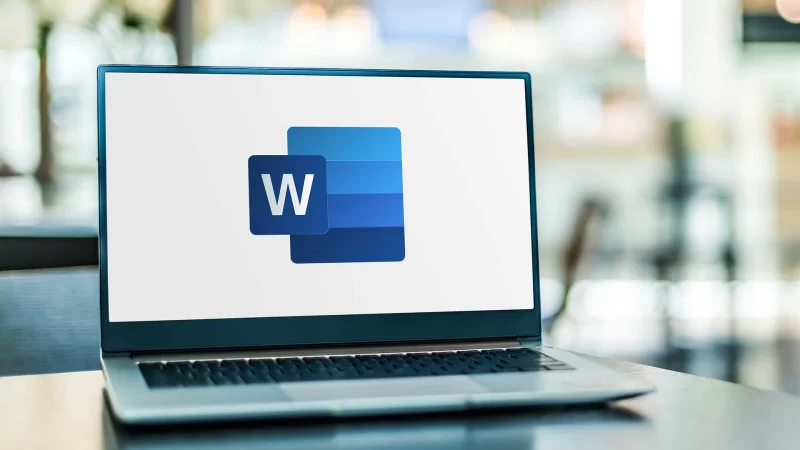
Word 怎么刪除空白頁
1.首先,打開 Word 文檔;想要刪除 Word 文檔里面的空白頁,就要看空白頁在哪里。
2.如果在最后一頁,可以把鼠標放在文件的最后一頁,按【←】就可以刪除掉這個空白頁了;
3.空白頁是在 Word 文檔中間的部分,那么可以全部選中空白頁;
4.按【←】按鍵,也可以輕松的刪除空白頁。
Word 刪除空白頁的方法
方法一: 鍵刪除空白頁
首先將光標定位在文檔末尾,然后按住「」鍵不松,鼠標單擊選中空白頁面,然后按下「 或 」鍵即可刪除空白頁。
方法二:分頁符刪除空白頁
有一些空白頁,即便是使用了 鍵刪除法也無法刪除,那么這個時候就要看看是不是插入了分頁符,才會導致空白頁的。
因為分頁符一般情況下我們很難發現,這個時候我們在選項卡中選擇「開始」-「段落」,點擊「顯示編輯標記」,就可以看到被隱藏的「分頁符」了。
最后將光標放到「分頁符」前面,按下「」就能輕松刪除啦~
方法三:表格刪除空白頁
如果是以表格結束而產生的空白頁,這個時候我們可以稍微調整下表格的大小,因為通常這種情況下都是因為表格太大占據了整整一頁word怎么把空白頁刪了,使得最后一個回車在第二頁無法刪除,就形成了空白頁。所以我們將表格調整的小一點,再按「」鍵就可以刪除空白頁了。
方法四:調整段落行距刪除空白頁
如果還是以表格結尾而產生的空白頁,除了利用方法三刪除外,你也可以用這個方法來刪除。
首先將光標定位到空白頁處,鼠標右鍵點擊「段落」word怎么把空白頁刪了,將「行距」設為「固定值」,將「設置值」選擇「1 磅」,點擊「確定」按鈕也可以刪除以表格結束的空白頁哦~
方法五:查找替換刪除空白頁
如果一個文檔里出現了很多空白頁,這個時候我們可以用替換功能來進行批量刪除。
首先按「Ctrl+H」鍵直接打開查找替換的窗口,在「特殊格式」中選擇「手動分頁符」,最后點擊「全部替換」,就可以一下子把所有空白頁都刪除了!
注意這個方法只適用于被隱藏的“分頁符”導致的空白頁,其它原因產生的空白頁則不行。
方法六:wps 刪除空白頁
這個方法也很好用word怎么把空白頁刪了,雖然有點小麻煩,但所有的空白頁幾乎都可以用這個方法刪除。
手機端下載 Wps,然后把文件傳到手機上,再用 WPS 打開,就能輕松刪除了。
免責聲明:本文系轉載,版權歸原作者所有;旨在傳遞信息,不代表本站的觀點和立場和對其真實性負責。如需轉載,請聯系原作者。如果來源標注有誤或侵犯了您的合法權益或者其他問題不想在本站發布,來信即刪。
聲明:本站所有文章資源內容,如無特殊說明或標注,均為采集網絡資源。如若本站內容侵犯了原著者的合法權益,可聯系本站刪除。
